필리핀 이트래블은 필리핀 입국신고서와 세관신고서를 여행 가기 전에 미리 작성 및 제출해서 입국 절차를 간소화할 수 있는 시스템입니다. 필리핀 여행을 떠나기 72시간 전부터는 필리핀 이트래블 등록이 가능하기 때문에 이번 글에서는 필리핀 이트래블 입국신고서 작성 방법을 설명해 드리겠습니다.
필리핀 이트래블
필리핀 이트래블(Philippine eTravel)은 입국 및 출국 승객들이 보다 편리하고 효율적으로 입국 절차를 진행할 수 있도록 설계된 필리핀 여행 정보 시스템(Philippine Travel Information System)입니다.
필리핀 이트래블은 시스템을 도입하면서 입출국 카드를 대체하기 위해 2022년 12월 출시하여 2024년 8월 27일에는 행정 명령을 통해 이트래블 시스템을 국가 표준 시스템으로 공식화하였습니다.
필리핀에는 보홀, 세부, 보라카이, 마닐라, 팔라완, 바기오, 다바오, 따가이따이, 바탕가스 등의 인기 도시와 도시 내에 다양한 가볼 만한 곳들이 많이 있는 여행지로 손꼽히며, 국내에서 수많은 관광객들이 여행을 떠나고 있습니다. 2023년 기준 약 143만 명의 한국인이 필리핀에 방문했다고 합니다.
이트래블은 별도의 앱을 설치할 필요 없이 이트래블 홈페이지에 접속해서 간단하게 입국신고서를 작성할 수 있어서 필리핀 여행자가 종이 입국신고서를 별도로 작성할 필요 없습니다. 어떤 방법으로 필리핀 이트래블 입국신고서를 작성할 수 있는지 설명해 드리겠습니다.
필리핀 이트래블 입국신고서 작성 방법
필리핀 이트래블 입국신고서 작성 방법은 스마트폰을 사용해서 간단하게 작성할 수 있도록 안내해 드리도록 하겠습니다.
필리핀 이트래블 입국신고서 작성 방법은 다음과 같은 순서대로 설명합니다.
- 이트래블 회원가입 및 여행자 정보 입력
- 이트래블 입국신고서 작성
- 이트래블 세관신고서 작성
위 3단계로 나누어서 차례대로 설명해 드리도록 하겠습니다.
이트래블 회원가입 및 여행자 정보 입력
1. 필리핀 이트래블 홈페이지에 접속합니다.
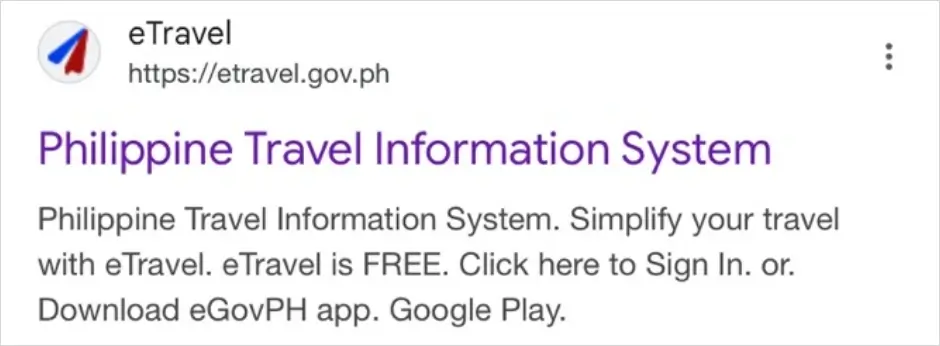
2. 초록색 “Click here to Sign In” 버튼을 클릭합니다.
3. “Create an account” 버튼을 클릭한 다음 이메일 주소를 입력하고, “Continue” 버튼을 클릭합니다.
4. ‘Enter Email address’ 입력란에 본인 이메일 주소를 입력하고, “Continue” 버튼을 클릭합니다.
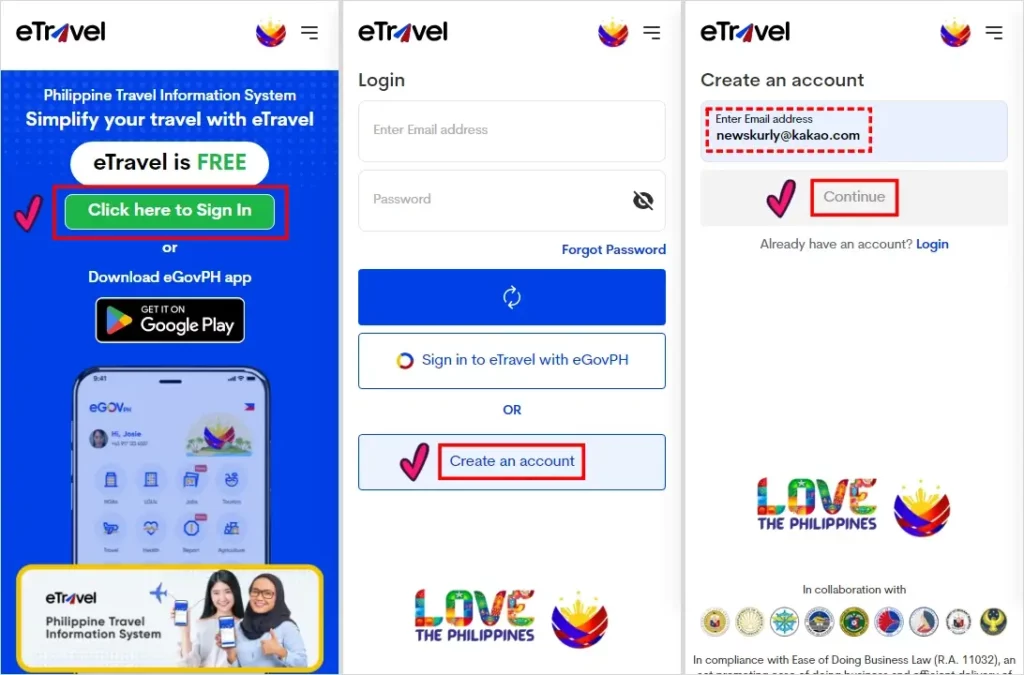
5. 입력한 이메일 주소로 들어가서 OTP 번호 6자리를 확인한 다음 입력하고, 파란색 “Continue” 버튼을 클릭합니다.
6. 이메일 주소는 아이디로 사용되기 때문에 이트래블 아이디에 사용할 비밀번호를 입력하고, “Continue” 버튼을 클릭합니다.
- 이트래블 비밀번호는 영어 대문자, 소문자, 숫자, 기호를 각각 1개 이상 포함해서 12글자 이상으로 작성해야 합니다.
7. “Take a photo or upload a file” 버튼을 누른 다음 “Camera” 또는 “File” 버튼을 누른 다음 얼굴이 나오지 않아도 되기 때문에 화면 캡처 또는 사진을 업로드합니다.
8. 바로 아래 “FOREIGN PASSPORT Holder” 항목을 선택합니다.
- 왼쪽에 있는 “PHILIPPINE PASSPORT Holder” 항목은 필리핀 내국인이 선택하는 항목이기 때문에 꼭 오른쪽에 있는 외국인을 선택하시기 바랍니다.
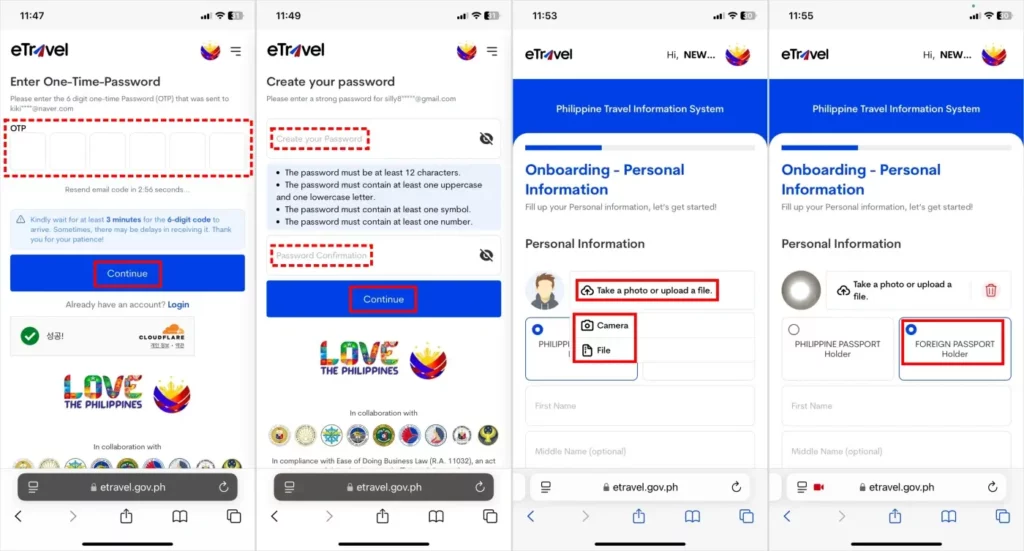
9. ‘Personal Information’에 알맞은 여행자 정보를 입력합니다.
- First Name : 여권에 있는 “이름(Given names)”을 영문으로 동일하게 입력합니다.
- Middle Name(optional) : 이 항목은 비워두고, 다음 항목을 작성합니다.
- Last Name(optional) : 여권에 있는 “성(Surname)”을 영문으로 동일하게 입력합니다.
- Suffix(optional) : 이 항목은 비워둔 채로 다음 항목을 선택합니다.
- Sex : 본인의 성별을 선택합니다. 여성의 경우 “FEMALE”, 남성은 “MALE”을 선택합니다.
- Birth Date(MM/DD/YYYY) : 달력 모양 아이콘을 누른 다음 생년월일을 입력합니다.
- Mobile Number : 국기 모양을 누른 다음 ‘korea’를 입력한 다음 “South Korea +82″를 선택합니다. 국가 번호를 선택하고 본인의 휴대전화 번호를 입력합니다. 휴대전화 번호는 국내에서 사용하는 그대로 예를 들어 ‘010 1234 5678’로 입력합니다.
- Citizenship : 이 항목에는 “South Korean”을 입력합니다. ‘North Korea’는 북한을 의미하기 때문에 꼭 남한(South Korea)을 선택하시기 바랍니다.
- Country of Birth : 출생국을 입력해야 하기 때문에 영어로 ‘korea’를 입력하고, “South Korea”를 선택합니다.
- Passport Number : 본인의 여권번호를 입력합니다.
- Passport Issued Country : 여권을 발급한 나라를 입력해야 하기 때문에 “South Korea”를 입력합니다.
- Passport Issued Date(MM/DD/YYYY) : 여권을 발급한 날짜를 의미하기 때문에 여권에서 발급일(Date of issue)을 찾아 기재하거나, 실물 여권이 당장 없는 경우에는 여권번호 인터넷 조회 후 작성합니다.
- Occupation : 직업을 입력하는 란입니다. ‘worker’를 입력한 다음 “Worker/Laborer”을 선택해서 입력합니다.
10. 여행자 정보를 모두 입력한 다음 맨 아래 “Next” 버튼을 클릭합니다.
11. ‘Permanent Country of Residence’ 화면에서 ‘Country’에 “South Korea”를 입력합니다.
12. ‘No./Bldg./City/State/Province’에 한국 집 주소의 거주지를 입력하고, “Next” 버튼을 클릭합니다.
- 서울(SEOUL CITY) 또는 부산(BUSAN CITY) 등 거주 도시를 입력합니다.
13. 입력한 여행자 정보를 확인하고, 화면을 아래로 내린 다음 “Submit” 버튼을 클릭합니다.
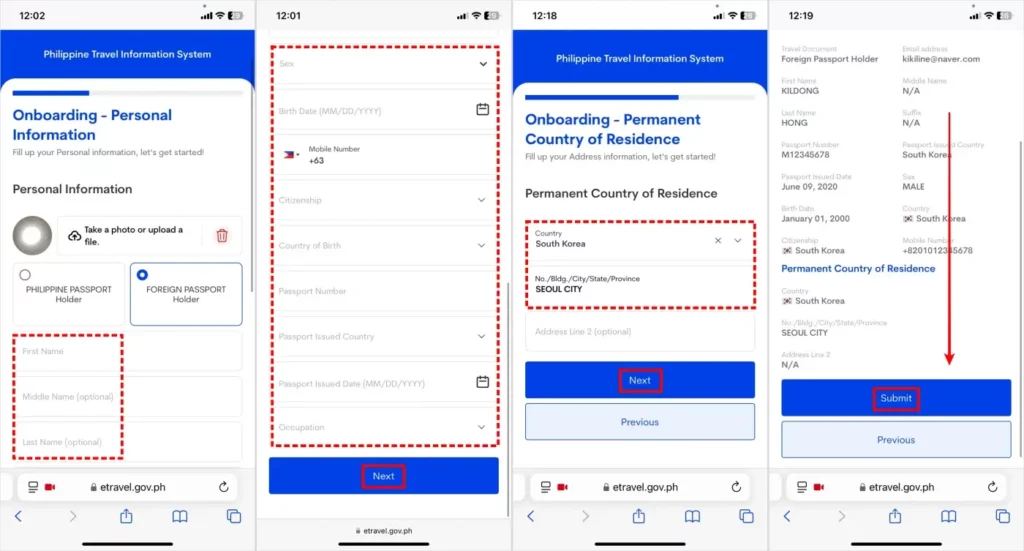
이트래블 입국신고서 작성
이트래블 회원가입 및 여행자 정보 입력을 완료했다면, 이제부터는 필리핀 입국신고서를 작성하는 단계입니다. 이트래블 입국신고서 작성 방법은 다음과 같습니다.
1. ‘Travel Registration’에서 “FOR ME(Current User)”는 내 정보를 입력하는 분들이 선택하고, “FOR OTHER(Family Member)”에는 가족과 함께 필리핀 여행을 가시는 분들은 성인 기준으로 1명이 대표로 가족 정보를 대신 이트래블 입국신고서를 작성할 수 있습니다.
2. 바로 아래 “AIR”를 그대로 선택하고, “ARRIVAL Entering the Philippines”을 선택한 다음 “Continue” 버튼을 터치합니다.
3. 다음 페이지에서 ‘New Travel Declaration’을 작성합니다.
- Purpose of Travel : 여행의 경우 “Holiday/Pleasure/Vacation”을 선택합니다.
- Traveller Type : “AIRCRAFT PASSENGER”를 선택합니다.
- Name of Airline : 필리핀에 갈 때, 이용하는 항공사명을 영어로 입력합니다. 대한항공인 경우에는 “Korean Air”를 입력하면 됩니다.
- Flight Number : 필리핀에 갈 때, 타고 가는 비행기 항공편 번호(항공편명)를 입력합니다.
- Country of Origin : 영어로 ‘Korea’를 입력한 다음 “South Korea”를 선택합니다.
- Airport of Origin : 필리핀으로 출발할 때, 이용하는 공항 지역을 입력합니다. 인천공항에서 가는 경우에는 “INCHEON”을 입력합니다.
- Date of Departure : 한국에서 필리핀으로 출발하는 날짜, 즉 비행기를 타는 날짜를 기재합니다.
- Date of Return : 필리핀에서 한국으로 돌아오는 날짜를 입력합니다.
- With Transit(Connecting Flight)? : 이 항목은 한국에서 필리핀으로 직항으로 가지 않고, 다른 나라를 경유하는 경우에만 박스 체크(✅) 표시합니다. 박스 체크 표시를 했다면, 환승하는 국가(Country of Transit), 환승 공항(Airport of Transit), 환승 날짜(Date of Transit)를 입력합니다. 환승하지 않고 직항으로 갈 때는 체크 표시를 하지 않습니다.
- Date of Arrival : 필리핀에 도착하는 날짜를 적습니다. 예를 들어 11월 24일 밤 비행기를 탔다면, 25일 새벽에 도착하게 됩니다. 따라서 비행기를 타는 날짜가 아닌 필리핀에 도착해서 비행기에서 내리는 날짜를 적습니다.
- Destination upon arrival in the Philippines : 레지던스(Residence)는 필리핀에 도착해서 친구나 지인, 가족의 집에 머무를 예정인 경우 선택합니다. 호텔이나 리조트를 예약해서 머무를 예정이라면, “Hotel/Resort”를 선택하고, ‘Search’에 호텔명을 입력해서 호텔이나 리조트를 선택해서 주소를 입력합니다.
4. 위 내용을 모두 입력하고, “Next” 버튼을 클릭합니다.
5. 다음 ‘New Travel Declaration’ 페이지에서 필리핀에 입국하는 날짜(입국일)를 기준으로 30일 이내에 다른 나라에 방문한 적이 있다면, 파란색 “Add” 버튼을 클릭하고, 방문한 나라가 없는 경우에는 바로 아래 2개 질문에 “No”를 선택하고, “Next” 버튼을 클릭합니다.
- ‘Add’ 버튼을 눌렀다면, 방문한 나라를 추가합니다.
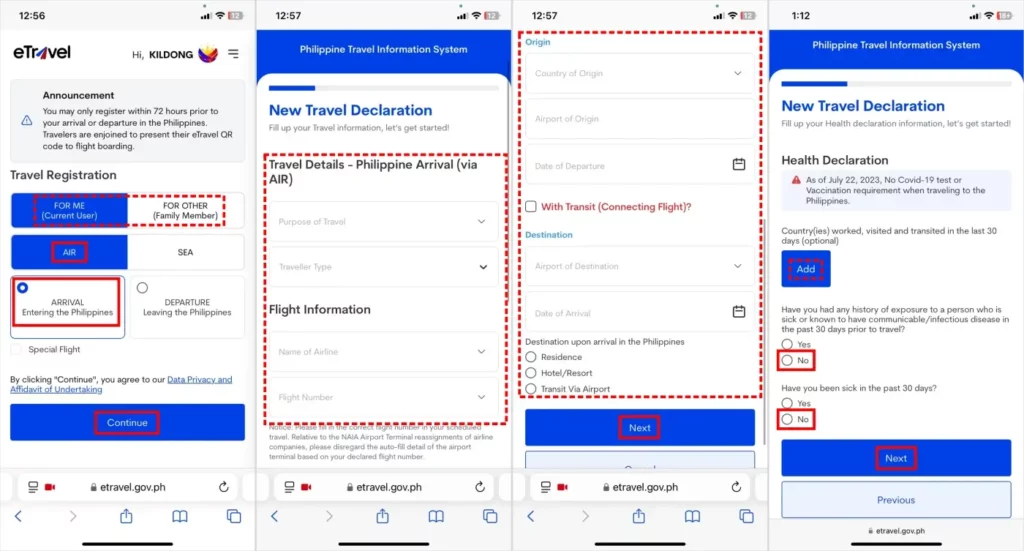
이트래블 세관신고서 작성
1. 이트래블 입국신고서 작성을 완료한 다음 필리핀에 세관 신고가 필요한 경우에는 다음 페이지(Baggage Declaration)에서 화면을 맨 아래로 내린 다음 “Yes” 버튼을 클릭합니다.(세관 신고가 필요 없는 경우 “No” 버튼을 클릭합니다.)
2. ‘Accompanied family members’ 항목에서는 함께 필리핀에 가는 가족 구성원 중에 18세 미만(Below 18 yrs, old), 18세 또는 18세 이상(18 yrs. old and above)이 있는 경우 숫자를 표시합니다.(예를 들어 17세의 아이가 있는 경우 첫 번째 항목에 ‘1’을 표시합니다.)
- 친구나 지인과 함께 가는 경우에는 모두 ‘0’으로 표시합니다.
3. ‘No. of Baggage’에서 수화물(화물용, 기내용) 개수를 입력합니다. 쉽게 말해 캐리어 개수를 기재합니다.
- Checked-in(pcs) : 화물용 수화물 개수를 입력합니다.
- Hand-carried(psc) : 기내용 수화물 개수를 입력합니다.
4. ‘First time visiting Philippines?’의 질문은 필리핀에 처음 방문하는지 질문하는 내용이기 때문에 첫 방문인 경우 “Yes”, 처음이 아니라 재방문인 경우에는 “No”를 선택하고, “Next” 버튼을 클릭합니다.
5. 해외에서 구입한 물품의 총액을 “Philippine Peso(필리핀 페소)’ 또는 “US Dollar(미국 달러)’ 기준을 선택하고, ‘Amount’에 금액을 기재합니다.
6. ‘Philippine Currency and/or any Philippine Monetray Instrument in excess of PhP 50,000.00;(i.e. Check, Bank, Draft, etc)’ 항목은 5만 페소를 초과하는 금액을 가지고 필리핀 입국 또는 출국하면, 모두 뺏기기 때문에 “NO”를 선택합니다.
7. ‘Foreign Currency and / or Foreign Monetary Instrument in excess of USSD 10,000.00 or its equivalent’ 항목은 미국 달러 기준 1만 달러 이상의 현현금을 들고 입국하거나 출국하는지에 대한 질문이기 때문에 “NO”를 선택합니다.
- 5만 필리핀 페소 이상과 1만 달러 이상의 현금을 소지한 경우에는 초과하는 금액은 모두 빼앗기기 때문에 주의해야 합니다.
8. ‘Gambling Paraphernaliz’ 항목은 도박 용품을 의미하기 때문에 들고 가는 경우에만 “YES”를 선택하고, 아닌 경우 “NO”를 선택합니다. “YES”를 선택했다면, “Add Item” 버튼을 눌러서 항목을 추가해야 합니다.

9. ‘Cosmetics, skin care products, food supplements and medicines in excess of quantities for personal use’ 항목은 화장품이나 의약품을 의미하는데, 개인 사용 용도로만 가져가는 경우 “NO”, 정말 많은 양을 가져간다면, “YES”를 누른 다음 항목을 추가합니다.
10. ‘Dangerous drugs such as morphine, marijuana, opium, poppies or synthetic drugs’ 질문은 마약 성분이 포함되어 있는 약을 챙겨가는지에 대한 질문이기 때문에 해당 의약품을 챙기신 분들이라면, “YES”를 선택하고 아닌 경우 “NO”를 선택합니다.
11. ‘Firearms, ammunitions and explosives’ 항목은 총기, 폭발물, 부속품 등을 소지했는지 답변해야 하는 질문입니다.

12. ‘Alcohol and/or tobacco products in commercial quantities’ 항목은 상업적 수량의 주류, 담배 제품을 가져가는지 답변해야 하는 질문입니다. 여기서 상업적 수량이란 담배는 2보루, 술은 2병까지 허용되기 때문에 2보루 및 2병 초과 시에는 “YES”를 선택하고, 아이템을 추가합니다.
13. 8번 질문에는 과일, 채소, 육류 등 검역이 필요한 농축수산물이 있는지 물어보는 질문입니다.
14. 9번 질문에는 개인 사용 용도를 벗어난 상업적 수량의 핸드폰이나 통신장비를 가져가는지 묻는 질문입니다. 개인용 휴대전화를 가져가는 분들은 “NO”를 선택합니다.
15. 10번 질문은 유골, 인체 조직 등에 대한 질문이기 때문에 해당하지 않는 경우 “NO”를 선택합니다.
16. 11번 질문은 보석, 금과 같은 귀금속을 소지한 경우 “YES”, 아니라면 “NO”를 선택합니다.
17. 마지막 12번 질문은 위 11가지 질문에서 언급되지 않은 그 밖에 반입규제 및 금지 제한 물품 등 또는 면세 범위를 초과하여 물품을 구매해서 신고하려고 하는 경우에는 “YES”를 선택하고, 구체적인 물품명과 수량을 입력합니다.
18. 위 12가지 질문에 모두 답변하고, “Next” 버튼을 클릭합니다.
19. 다음 페이지에서 필리핀에 세관 신고를 해야 할 필요가 있는 경우 “Take a photo or upload a file” 버튼을 눌러서 관련 서류를 사진으로 촬영해서 업로드합니다. 없으신 분들은 화면을 아래로 내려서 다음 단계를 진행합니다.
20. ‘Signature’는 서명을 하는 곳입니다. 서명의 경우에는 영어로 작성할 필요 없이 본인이 평소에 사용하는 서명을 입력하고, “Next” 버튼을 클릭합니다.
21. ‘Family Member(s)’ 화면은 필리핀에 함께 가는 가족이 있을 때, “Add Family Member” 버튼을 눌러서 가족구성원의 정보를 입력하고, 없는 경우에는 “Next” 버튼을 눌러서 다음 단계로 이동합니다.
22. ‘You haven’t selected any family members for this travel registration Are you sure you’re not traveling with a companion?’ 팝업 창은 가족 구성원을 추가하지 않았을 때, 생성되는데 혼자 여행을 가는 것이 맞다면 “YES”를 선택합니다.(가족을 제외한 지인과 함께 필리핀에 가는 것도 “YES”를 선택합니다.)
23. 이제 마지막으로 지금까지 입력한 세관신고서 내용을 확인하고, 맨 아래로 내린 다음 “Submit” 버튼을 클릭해서 이트래블 세관신고서 작성까지 완료합니다.
세관신고서 작성 및 제출을 완료한 다음 팝업 창이 실행되면, “Close X” 버튼을 클릭합니다. QR코드 화면을 스마트폰으로 캡처해서 사진으로 저장하거나 “Download QRCode” 버튼을 눌러서 스마트폰에 QR코드를 저장할 수 있습니다.
또한, QR코드는 회원가입할 때, 입력한 이메일로 전송되기 때문에 확인할 수 있습니다. 필리핀에 입국할 때, QR코드를 보여주면 좀 더 편리하고 수월하게 입국 절차를 진행할 수 있습니다.
이상으로 필리핀 이트래블 입국신고서 작성 방법에 대해 모두 설명해 드렸습니다. 이트래블(eTravel)은 편리한 시스템은 맞지만, 입국신고서 그리고 필요한 경우 세관신고서까지 함께 작성해야 하기 때문에 내용이 많을 수 있습니다.
하지만, 입국신고서와 세관신고서를 정확하게 기재하고 제출하지 않는다면, 입국 거부 그리고 가산세(납부할 세액의 30%) 부과 등의 불이익이 발생할 수 있으니 꼭 설명해 드린 작성 방법을 참고해서 자세하고 정확한 정보를 기재하시기 바랍니다.
필리핀 이트래블 FAQ
Q1. 이트래블(eTravel)을 업데이트 및 등록하기 위해서는 비용이 필요한가요?
A1. 이트래블 등록 및 업데이트는 모두 무료입니다. 온라인 결제를 필요로 하지 않기 때문에 유사한 시스템과 결제 요구에 주의하시기 바랍니다.
Q2. 스마트폰에서 이트래블을 사용하려면, 앱을 설치해야 하나요?
A2. 이트래블은 웹 기반의 온라인 플랫폼으로 모바일 친화적으로 제작되었습니다. 따라서 스마트폰과 컴퓨터 모두 동일한 이트래블(eTravel) 홈페이지에 접속해서 이용할 수 있습니다.
Q3. 여행 며칠 전부터 이트래블 등록 가능한가요?
A3. 이트래블은 필리핀 도착 또는 출발하기 72시간(3일) 전부터 등록 가능합니다.
Q4. 이트래블 등록을 완료했다면, 어떻게 사용해야 하나요?
A4. 이트래블 등록 완료 후 받은 QR코드를 스마트폰에 저장한 다음 QR코드를 제시해서 입국신고서와 세관신고서를 대신하여 입국 절차를 간소화하는 데 사용합니다.
여행 카테고리 추천 글
